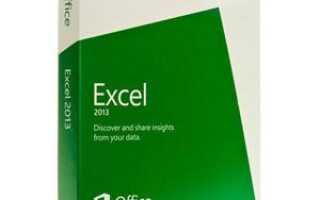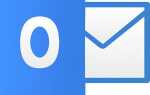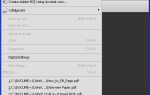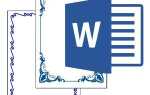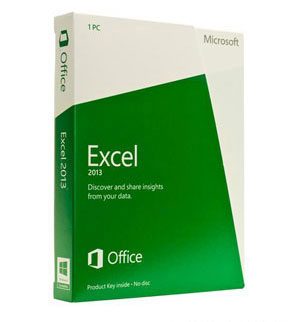
Когда функция блокировки прокрутки включена, нажатие клавиши со стрелкой заставляет Microsoft Excel перемещать всю электронную таблицу в этом направлении вместо перехода к следующей ячейке. Хотя это полезно для пользователя, просматривающего большой лист, это также раздражает тех, кто по ошибке включил эту функцию. В следующих разделах приведены инструкции по отключению функции блокировки прокрутки.
Отключение блокировки прокрутки клавишей клавиатуры
На компьютере Windows, чтобы включить или выключить блокировку прокрутки, нажмите клавишу блокировки прокрутки. На большинстве клавиатур он расположен в разделе клавиш управления клавиатуры, над клавишами со стрелками или справа от функциональных клавиш.
На компьютере Mac для включения и выключения блокировки прокрутки нажмите клавишу F14 или комбинацию клавиш Shift + F14. Если это не отключает блокировку прокрутки, попробуйте нажать Ctrl + F14.
Отключение блокировки прокрутки без клавиши клавиатуры
Выберите операционную систему на своем компьютере из списка ниже и следуйте инструкциям.
- Пользователи Windows 10
- Пользователи Windows 8
- Windows XP, Vista и 7 пользователей
- пользователи MacOS
Пользователи Windows 10
- Нажмите клавишу Windows.
- Введите экранную клавиатуру и нажмите Enter.
- Когда появится экранная клавиатура, нажмите кнопку ScrLk с правой стороны экранной клавиатуры.
Заметка
Чтобы снова включить Scroll Lock, повторите шаги, описанные выше.
Пользователи Windows 8
- Перейдите на начальный экран.
- Введите экранную клавиатуру и нажмите Enter.
- Вы должны увидеть полную клавиатуру. Если вы видите небольшую панель с несколькими клавишами, нажмите Общие.
- Когда появится экранная клавиатура, нажмите кнопку ScrLk с правой стороны экранной клавиатуры.
Заметка
Чтобы снова включить Scroll Lock, повторите шаги, описанные выше.
Windows XP, Vista и 7 пользователей
- Нажмите Пуск в левом нижнем углу рабочего стола.
- Найдите строку поиска в появившемся окне.
- Введите экранную клавиатуру и нажмите Enter.
- Когда появится экранная клавиатура, нажмите кнопку ScrLk или Slk.
Заметка
Чтобы снова включить Scroll Lock, повторите шаги, описанные выше.
пользователи MacOS
Если у вас нет расширенной клавиатуры и, следовательно, нет клавиши F14 для вашего компьютера Mac, вам потребуется использовать AppleScript для отключения блокировки прокрутки.
- Откройте пустой текстовый файл в предпочитаемом вами текстовом редакторе.
- Скопируйте и вставьте следующий код скрипта в текстовый редактор.
Заметка
В приведенном ниже сценарии некоторые строки переносятся на следующую строку. В вашем документе AppleScript они должны быть записаны в виде одной длинной строки.
установите returnItems в (отобразить диалоговое окно «Нажмите OK, чтобы отправить нажатие клавиши блокировки прокрутки в Microsoft Excel или нажмите Выйти» с заголовком «Excel Scroll-lock Fix» кнопки {«Выйти», «ОК»} кнопка по умолчанию 2)
set buttonPressed к кнопке, возвращенной возвращенных элементов
если кнопка нажата "ОК", то
сказать приложение "Microsoft Excel"
Активизировать
конец сказать
рассказать приложение "Системные события"
код ключа 107 с помощью {shift down}
конец сказать
Активизировать
отобразить диалоговое окно «Клавиша блокировки прокрутки, отправленная в Microsoft Excel» с заголовком «Mac Excel Scroll-lock Fix» кнопки {"ОК"}
конец, если- Сохраните текстовый файл с именем файла Excel-ScrollLock.applescript и сохраните его в месте, где вы можете легко получить к нему доступ.
- Откройте Microsoft Excel.
- Дважды щелкните файл Excel-ScrollLock.applescript, открыв окно AppleScript. Нажмите кнопку «Выполнить» в левом верхнем углу окна AppleScript.
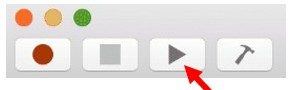
- В окне приглашения Fix Scroll-lock Excel нажмите ОК.
Заметка
Чтобы снова включить Scroll Lock, повторите шаги, описанные выше.